excel在一个单元格中另起一行的教程
2023-08-01 09:58:47作者:极光下载站
excel软件是一款专业的电子表格制作软件,为用户带来了许多的便利,因为在excel软件中用户可以享受到强大功能带来的优质服务,例如用户可以设置表格的样式来美化表格,还可以利用相关的公式或是函数来计算表格,可以很好的满足用户的需求,当用户在编辑表格文件时,需要在一个单元格中输入文本信息,用户应该怎么实现在一个单元格中另起一行呢,其实这个问题是很好解决的,用户直接在单元格中按下alt+enter快捷键来插入一个换行符,接着就可以看到鼠标光标放置在下一行处,用户直接输入信息即可,那么接下来就让小编来向大家分享一下excel在一个单元格中另起一行的方法教程吧。
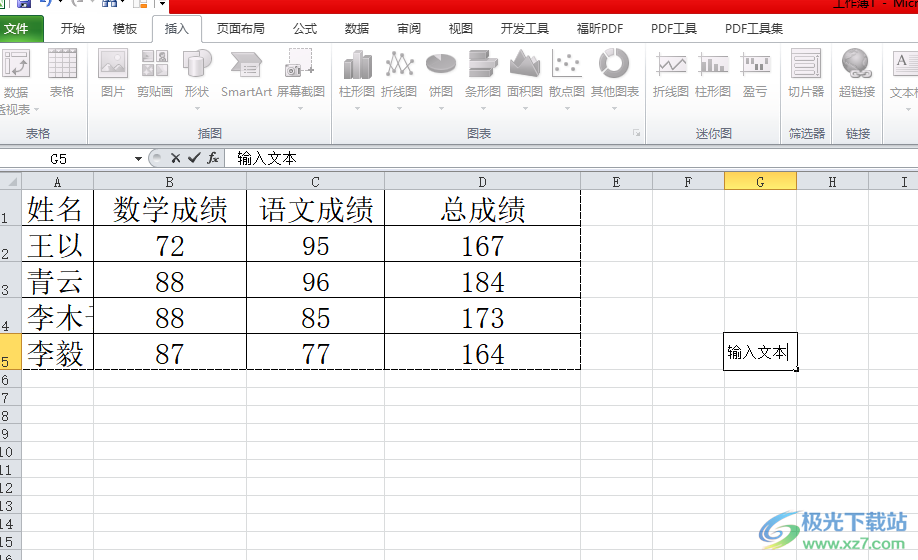
方法步骤
1.用户在电脑桌面上打开excel软件,并来到表格的编辑页面上选中一个单元格并输入文本信息
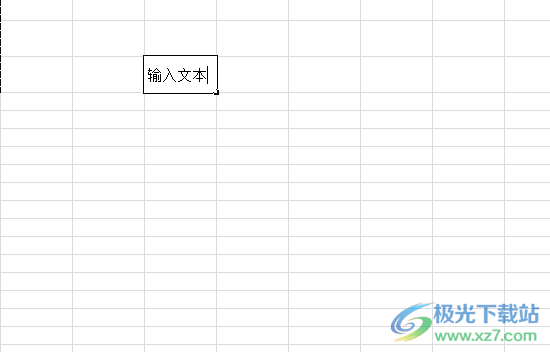
2.接着用户需要按下键盘上的alt+enter快捷键来实现在单元格中另起一行
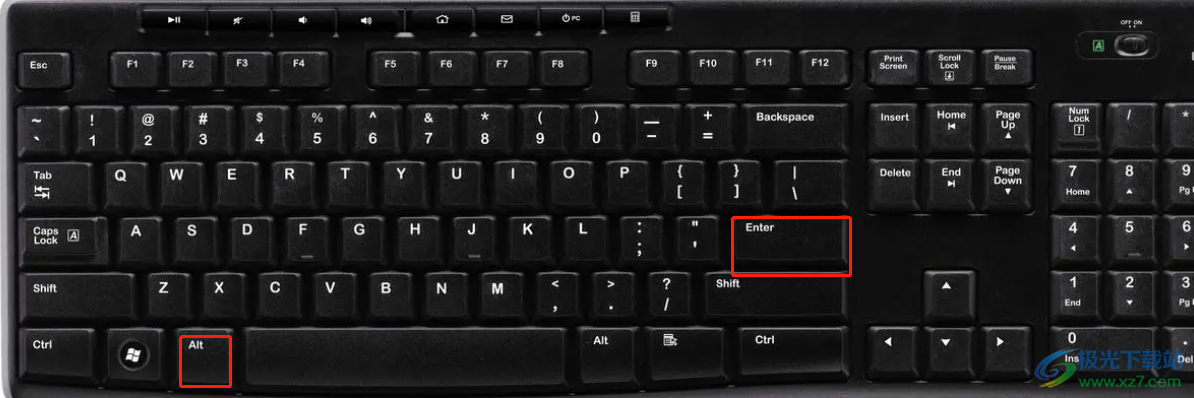
3.这时用户在单元格中可以看到鼠标光标的位置发生了变化,已经自动显示在新的一行上

4.用户就可以在单元格中另起一行并输入文本信息了,如图所示
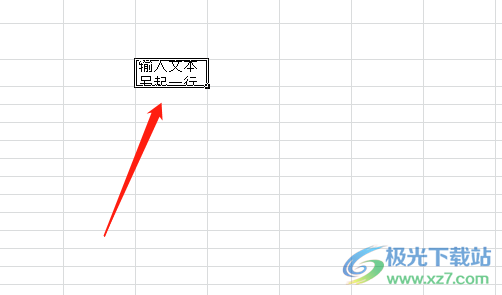
5.当用户发现输入的内容太多,无法全部显示出来时,直接在页面左侧的行号处调整行高
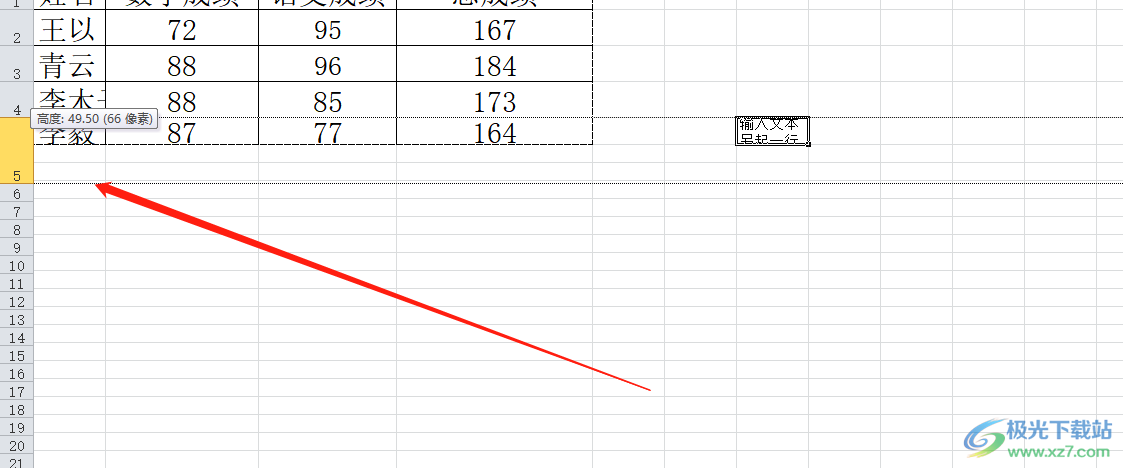
6.如图所示,用户就可以成功将单元格中的文本信息全部显示出来了
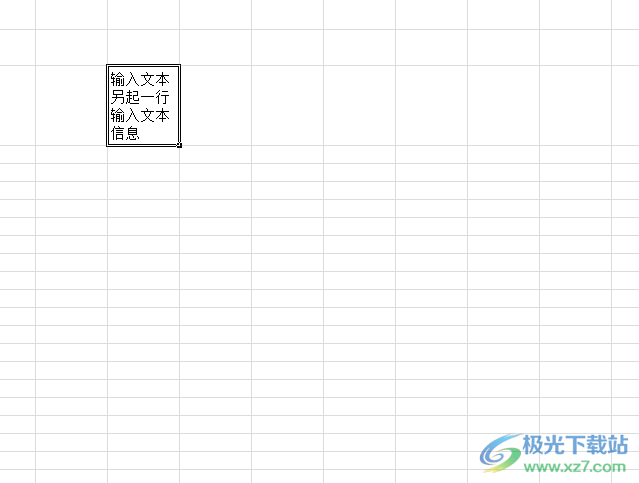
在使用excel软件时,用户可以体验到强大功能带来的便利与帮助,并且深受用户的喜爱,当用户遇到需要在一个单元格中另起一行的情况时,直接利用alt+enter快捷键来进行设置即可解决问题,因此遇到同样问题的用户就可以跟着小编的教程操作试试看。
